Como entusiasta de tecnologia, sempre gosto de ficar por dentro das coisas relacionadas aos gadgets que investi em horas extras.
Além disso, a natureza do meu trabalho exige uma conexão de internet boa e confiável.
Como sei que o roteador desempenha um papel vital na melhoria da confiabilidade de uma conexão com a internet, pesquisei bastante e decidi investir no Netgear Orbi.
É um dos melhores roteadores do mercado e oferece as velocidades mais altas. Meu roteador tem funcionado perfeitamente no ano passado.
No entanto, na semana passada, começou a agir. Do nada, o roteador parou de se conectar à internet. Achei que o roteador tinha parado de funcionar e teria que investir em um novo.
No entanto, antes de procurar um novo roteador, decidi fazer algumas pesquisas por conta própria para ver se esse problema poderia ser corrigido ou não.
Esse problema é relativamente comum entre os Roteadores Orbi, e alguns métodos de solução de problemas podem ser usados para corrigi-los.
Se o seu roteador Orbi não estiver se conectando à internet, você deve primeiro verificar as configurações de rede. Verifique as conexões dos cabos, execute a solução de problemas do Windows ou desligue e ligue o roteador.
Se isso não funcionar para você, também mencionamos outros métodos, incluindo a redefinição de fábrica do roteador, a ativação de um adaptador de rede e a obtenção de um novo endereço IP.
Verifique suas configurações de rede


Se o seu roteador não estiver funcionando, na maioria dos casos, o problema está na conexão com a internet.
Portanto, a primeira coisa que você deve fazer é verificar as configurações de rede.
Certifique-se de que seu modem esteja conectado ao dispositivo de Internet por meio de um cabo Ethernet.
Se o sistema ainda estiver offline, isso indica um problema com a conexão com a Internet e não com o roteador. Outra verificação que você pode realizar é conectar um novo dispositivo ao roteador, para verificar se você está não obter velocidade total da Internet através do seu roteador .
Pode ser um laptop ou um smartphone. Se você não tiver um dispositivo que não tenha sido conectado ao roteador em mãos, talvez seja necessário esquecer a rede e reconectá-la.
Para telefones Android, siga estas etapas:
- Vá para as configurações.
- Toque em Wi-Fi.
- Selecione sua conexão de rede.
- Clique em Esquecer Rede.
- Aguarde alguns segundos.
- Reconecte-se à rede.
Para laptops com Windows, siga estas etapas:
- Clique no ícone Wi-Fi na barra de tarefas no canto inferior esquerdo.
- Clique na conexão com a Internet na lista de conexões disponíveis.
- Esqueça a rede.
- Aguarde alguns segundos.
- Reconecte-se à rede.
Se você não conseguir se conectar à Internet, é possível que o roteador esteja com defeito e talvez seja necessário procurar outros métodos de solução de problemas.
Execute o Solucionador de problemas de rede do Windows
Se o serviço de Internet estiver disponível, mas você não conseguir estabelecer uma conexão com a rede, é possível que o problema esteja nas configurações do seu roteador Orbi.
Para isso, execute um Solucionador de problemas de rede do Windows.
O solucionador de problemas atualizará as configurações e lidará com os bugs, se houver.
Veja como você pode executar o solucionador de problemas de rede.
- Pressione a tecla Windows e S no teclado.
- Isso abrirá o utilitário de pesquisa.
- Digite 'Conexões de Internet' na caixa de pesquisa.
- Na janela aberta, clique em Localizar e corrigir problemas de rede.
- Isso abrirá uma pequena janela na tela.
- Clique em Avançado para ver mais opções.
- Clique no botão Executar como administrador.
- Em seguida, selecione a opção Aplicar reparos automaticamente.
- Agora pressione o próximo botão.
O solucionador de problemas começará a ser executado e executará as verificações e correções necessárias.
Verifique seus cabos


Em muitos casos, cabos de internet quebrados podem causar problemas com a internet.
Embora alguns problemas possam surgir devido a um problema no final do provedor de serviços, ter um cabo de internet quebrado é bastante comum, especialmente se você tiver animais de estimação mastigando fios de vez em quando.
A principal questão que surge aqui é como você pode determinar se há um problema com a fiação ou não?
A maneira mais fácil é verificar o DSL e a luz da Internet no roteador.
Se a luz DSL estiver acesa, há uma grande chance de que um dos fios conectados ao roteador esteja quebrado. Se a luz estiver piscando, o cabo Ethernet pode estar danificado.
No entanto, antes de pedir ajuda profissional, remova todos os fios conectados ao roteador e reconecte-os. Certifique-se de que todos os cabos estejam bem encaixados em suas portas.
Ciclo de energia do seu Orbi
Se você ainda não diagnosticou o problema com o roteador e a conexão com a Internet está instável, talvez seja necessário desligar e desligar o roteador.
O ciclo de energia drena toda a energia dos diferentes componentes do roteador, atualizando suas funções.
Portanto, na maioria dos casos, o ciclo de energia de um dispositivo eletrônico elimina os bugs temporários, se houver algum.
Aqui está como você pode executar um ciclo de energia em sua rota Orbi:
- Desligue todos os dispositivos conectados à internet.
- Desconecte o roteador e seu modem.
- Aguarde alguns minutos.
- Conecte o modem novamente.
- Aguarde o modem reiniciar.
- Depois que o modem for reiniciado, conecte o roteador novamente.
- Aguarde alguns minutos e, em seguida, conecte os dispositivos um por um.
Certifique-se de deixar o roteador ligar completamente e restaurar suas funções antes de conectar os dispositivos.
Verifique se há atualizações de firmware
Outro motivo pelo qual seu roteador pode não estar se conectando à Internet é devido ao firmware obsoleto.
Isso pode ser facilmente corrigido atualizando o firmware do roteador. Verifique se o firmware do roteador não está desatualizado.
Firmware desatualizado é vulnerável a bugs e pode causar vários problemas de rede.
Embora os roteadores Orbi sejam projetados para atualizar automaticamente para o novo firmware, essas atualizações podem falhar.
Portanto, é recomendável verificar com frequência se há novas atualizações e instalá-las manualmente, se necessário. Você pode verificar novas atualizações de firmware no site oficial da Orbi.
Redefinir sua Orbi de fábrica
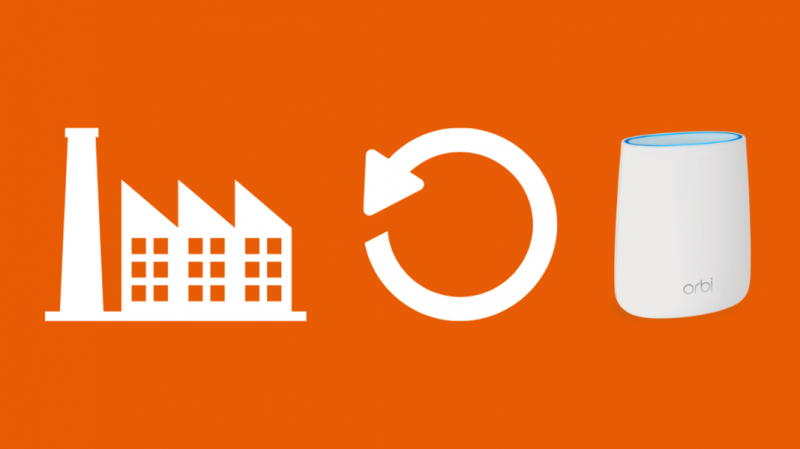
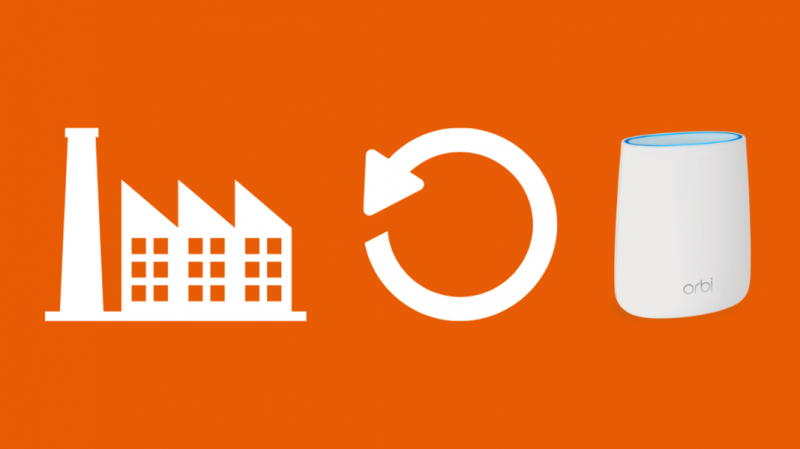
Se nenhum desses métodos funcionar para você, é hora de redefinir o roteador Orbi de fábrica.
Isso eliminará todos os dados salvos e as configurações e trará o sistema de volta ao seu estado padrão. A redefinição de fábrica de um roteador Orbi é bastante simples.
Aqui está o que você precisa fazer:
- Encontre um clipe de papel ou um alfinete de segurança.
- Desenrole o clipe de papel para torná-lo pontudo.
- Encontre o pequeno botão no roteador.
- Com o roteador ligado, insira o clipe de papel no orifício.
- Continue pressionando o botão com o clipe de papel até que a luz comece a piscar.
- Depois disso, dê ao seu roteador alguns minutos para inicializar.
Você pode ter que reinstalar o software Orbi também.
Habilite seu adaptador de rede
O adaptador de rede para o roteador Orbi deve estar habilitado.
Se estiver desabilitado, o roteador não poderá se comunicar com a rede local conectando a internet e outros dispositivos.
Para habilitar seu adaptador de rede, siga estas etapas:
- Clique com o botão direito do mouse no botão iniciar.
- No menu pop-up, selecione Executar.
- Digite ncpa.cpl em Executar e clique em OK.
- Isso abrirá o miniaplicativo Conexões de Rede.
- Se o adaptador de rede para Orbi estiver desabilitado, abra o menu de contexto.
- No menu, selecione a opção habilitada.
Obter um novo endereço IP
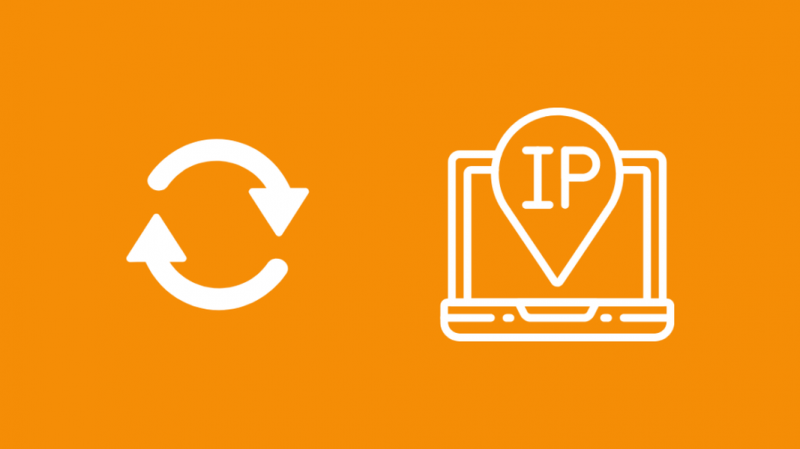
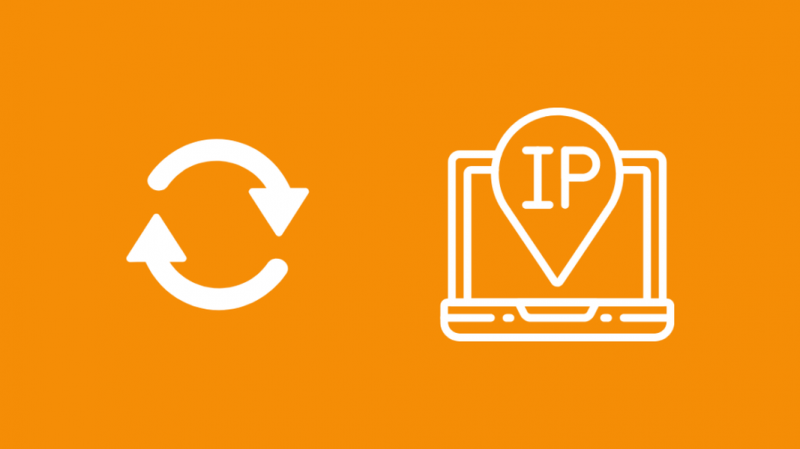
Seu último recurso é renovar seu endereço IP.
Isso permitirá que o roteador solicite um novo endereço IP de um servidor DHCP.
Para isso, você precisa liberar seu endereço IP atual e gerar um novo.
Siga estas etapas para obter um novo endereço IP:
- Clique com o botão direito do mouse no botão iniciar.
- No menu pop-up, selecione Executar.
- Digite cmd na caixa de texto e clique em ok.
- A janela do prompt de comando será aberta.
- Digite ipconfig/release e pressione a tecla Enter.
- Depois disso, outro prompt de comando será aberto.
- Digite ipconfig/renew e pressione a tecla Enter.
Isso permitirá que o dispositivo comece a obter o endereço IP.
Feito isso, desligue e ligue o computador e o roteador.
Permita que seu Orbi esfrie
Por fim, se o seu roteador Orbi estiver funcionando, veja se está superaquecendo.
Algumas das funções do sistema podem começar a funcionar incorretamente se o dispositivo superaquecer.
É melhor desconectar o dispositivo e deixá-lo esfriar antes de conectá-lo novamente em uma situação como esta.
Considerações finais sobre o seu Orbi não se conectar à Internet
Pode haver vários problemas com o roteador Orbi se ele não estiver se conectando à Internet.
Portanto, certifique-se de verificar todos os switches e adaptadores.
Todos os pontos de acesso devem estar ligados. Além disso, você também pode usar um cabo coaxial.
Conecte o cabo coaxial ao seu roteador e depois ao seu PC. Isso ajudará você a determinar se há um problema com o roteador ou a conexão com a Internet.
Além disso, há uma grande chance de que o problema esteja no modem conectado ao roteador. Caso você não consiga diagnosticar o problema, talvez seja necessário chamar ajuda profissional.
Você também pode gostar de ler:
- A luz azul Orbi no satélite permanece acesa: como corrigir em minutos
- O Netgear Orbi funciona com o HomeKit? Como conectar
- Roteador Netgear não está obtendo velocidade máxima: como corrigir
- Ethernet mais lenta que Wi-Fi: como corrigir em segundos
- Com que frequência você deve substituir seu modem?
perguntas frequentes
Por que o aplicativo Orbi não está funcionando?
Pode haver um problema com a conexão com a Internet ou com o smartphone. Tente limpar o cache do aplicativo.
O que o botão de sincronização faz no Orbi?
Este botão é usado para sincronizar o Orbi Voice com seu roteador Orbi.
Como faço para reconectar meu Orbi após uma queda de energia?
Tudo o que você precisa fazer é reconectar o cabo LAN. O roteador será reconfigurado automaticamente.
O que significa uma luz roxa no Orbi?
Isso significa que Orbi perdeu contato com a internet.
